win11怎么在同一窗口打开多个文件夹 如何在Windows 11中设置每个文件夹在同一窗口中打开
更新时间:2024-03-06 14:51:29作者:yang
随着Windows 11的发布,许多用户对于如何在同一窗口中打开多个文件夹的操作方式产生了疑问,在以往的Windows系统中,我们常常需要分别点击每个文件夹,使它们在不同的窗口中打开,这在操作上显得有些繁琐。在Windows 11中,我们可以通过简单的设置来实现每个文件夹都在同一个窗口中打开的便捷功能。接下来我们将探讨如何在Windows 11中设置每个文件夹在同一窗口中打开,帮助您提高工作效率。
步骤如下:
1.第一步,桌面双击“此电脑”图标,进入我的电脑页面,点击工具栏上的“...”选项。
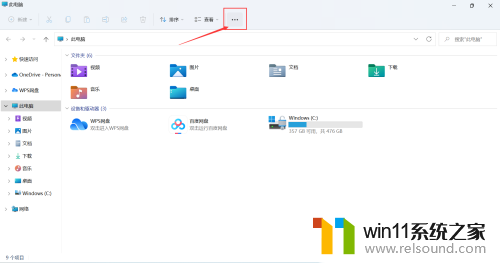
2.第二步,在弹出的下拉选项中,点击“选项”进入文件夹选项窗口。
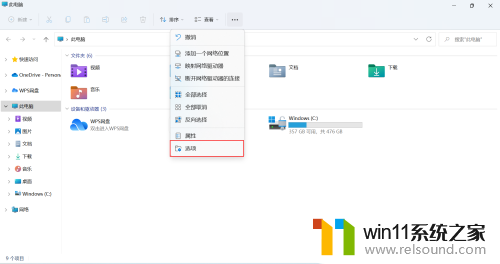
3.第三步,在文件夹选项窗口中。选择“常规”选项卡,在“浏览文件夹”模块下,勾选“在同一窗口中打开每个文件夹(M)”单选框,点击“确定”按钮就可以设置在同一窗口中打开每个文件夹了。

以上是如何在同一窗口打开多个文件夹的全部内容,如果您遇到这种情况,您可以按照以上方法解决,希望这能帮助到大家。















